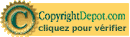_____________________________________________________________________________________________
Calques - Nouveau calque raster
Sélections - Charger/enregistrer une
sélection - Charger la sélection à partir du disque
Charger
la sélection "Sel1_DE_Animabelle"
Remplir la sélection avec la couleur 3

Effets - Modules externes - Graphics Plus
- Cross Shadow
_____________________________________________________________________________________________
Effets - Modules externes
- Alien Skin Eye Candy 5:
Impact - Glass
Appliquer le preset "Glass_Danseurs_Etoiles_Animabelle.f1s"
Effets - Effet 3D - Ombre portée
6 / 6 / 45 / 12 / Couleur noire
Sélections - Ne rien sélectionner
Calques - Dupliquer
Image - Miroir
Calques - Fusionner - Fusionner avec le calque de
dessous
_____________________________________________________________________________________________
Calques - Dupliquer
Activer le calque de dessous
Réglages - Flou - Flou radial
Calques - Propriétés - Mode mélange sur "Assombrir"
Calques - Fusionner - Fusionner tous (aplatir')
Sélections - Sélectionner tout
Effets - Effet 3D - Découpe - Couleur #213541 (couleur 3 en bien plus foncée)
Garder la sélection active
_____________________________________________________________________________________________
Image - Ajouter des bordures
symétriques de 45 pixels, couleur 1

Sélections - Inverser
Sélections - Transformer la sélection en calque
Effets - Modules externes
- AAA-Frames -
Frame Works
Calques - Propriétés - Mode mélange sur "Luminance héritée)
Sélections - Ne rien sélectionner
_____________________________________________________________________________________________
Copier et coller comme
nouveau calque, le tube "269_animabelle_tubes_animaux"
Après avoir retiré auparavant le
filigrane avec la gomme
Placer
le tube sur le côté gauche (voir
résultat final)
Effets - Effet 3D - Ombre portée
9 / 9
/ 40 / 20 / Noir
_____________________________________________________________________________________________
9.
Calques - Nouveau
calque raster
Appliquer votre
filigrane (signature)
Calques - Fusionner
tous (aplatir)
Fichier - Exporter - Fichier JPEG Optimisé
N'hésitez pas à m'envoyer vos réalisations, si vous souhaitez les voir
exposées ci-dessous
_____________________________________________________________________________________________
Seconde variante avec des tubes personnels

_____________________________________________________________________________________________
Bravo et merci à tous pour vos très belles variantes
LisaT

Lunina

Evalynda


Charmin

Mia

Inge-Lore

Ferna

Jaja

Viviane

Evelyne

Lili

Josiane

Mimi

Brigittealice

Nanette


Aquarelle

Christi

Love-Sexy

Delf

Marion

Jean-Michel

Nicole

Maryvonne

Mony

Mymi

Franie Margot

Flore18

Cloclo

Estrella

Neuza

Viviane

Annie

Lecture33

Accueil

©Copyright
Animabelle
Tous droits réservés